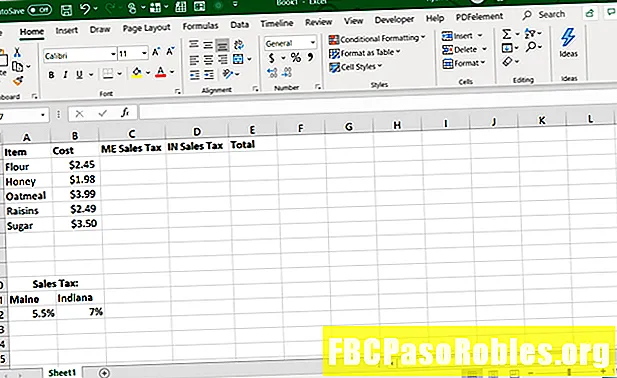Съдържание
- Коя дистрибуция е най-подходяща за Linux?
- Общи констатации
- Инсталация: Ubuntu GNOME е най-лесна
- Ubuntu Gnome
- Fedora
- OpenSuSE
- Погледнете и се почувствайте: всички използват една и съща среда на работния плот
- Инсталиране на Flash и мултимедийни кодеци: Някои главоболия
- Ubuntu GNOME
- Fedora
- OpenSuSE
- Приложения: Стандартни, с някои интересни екстри
- Инсталиране на софтуер: различни начини за инсталиране на приложения
- Производителност: Всички се представят добре
- Стабилност: openSUSE Печели
- Окончателна присъда
Коя дистрибуция е най-подходяща за Linux?
Ubuntu GNOME, openSUSE и Fedora са популярни дистрибуции на Linux. За да ви помогнем да решите кое е най-подходящо за вас, сравнихме колко лесно е да инсталирате всяка дистрибуция, как изглежда всяка и как изглежда, как се изпълняват тези Linux дистрибуции и колко лесно е да инсталирате мултимедийни кодеци. Разгледахме и предварително инсталираните приложения и управление на пакетите за всяка дистрибуция, както и често срещаните проблеми, които могат да възникнат.

Общи констатации
| Ubuntu GNOME | OpenSuSE | Fedora |
| Най-лесният дистрибутор за инсталиране. | Инсталаторът е малко сложен. | Инсталаторът на Anaconda е доста лесен за използване. |
| Добър избор на тапети. | Използва добре прозореца на дейностите. | Работният плот се чувства натрошен. |
| Инсталирането на мултимедийни кодеци може да бъде трудно. | Включва пакети за инсталиране с едно кликване за мултимедийни кодеци. | Инсталирайте един по един кодеци. |
| Всичко е персонализирано към марката Ubuntu. | Включва музикалния плейър GNOME. | Включва музикалния плейър GNOME. |
| Използва софтуерния център като графичен мениджър на пакети. | Използва мениджъра на пакети GNOME. | Използва мениджъра на пакети GNOME. |
| Като цяло добро представяне. | Като цяло добро представяне. | Като цяло добро представяне. |
| Стабилна в по-голямата си част. | Най-стабилната от трите дистрибуции. | Може да е мързелив на моменти. |
Тези три операционни системи имат много прилики. Всички използват една и съща среда на работния плот, GNOME. Ubuntu GNOME е най-лесният дистрибутор за инсталиране. Fedora има като цяло добро представяне, както и лесна инсталация на мултимедийни кодеци с едно щракване. openSUSE е добра алтернатива на Ubuntu, с някои допълнителни приложения и е по-стабилна от Fedora.
Инсталация: Ubuntu GNOME е най-лесна
| Ubuntu GNOME | OpenSuSE | Fedora |
| Лесен процес на инсталиране. | Най-трудният процес на инсталиране. | Инсталаторът на Anaconda е доста лесен. |
| Разделянето на диск е просто. | Процесът на разделяне е неясен. | Разделянето е по-малко очевидно, отколкото при Ubuntu. |
| Настройката с двойно зареждане е лесна. | Трудно е да видите какво се случва. | Изтрийте всички дялове, ако искате да го инсталирате на целия диск. |
Ubuntu Gnome
Ubuntu GNOME е най-лесната от трите дистрибуции за инсталиране. Стъпките са прави. Изберете език, свържете се с интернет, проверете предпоставките, разделете устройството, изберете местоположение и часова зона, изберете оформление на клавиатурата и създайте потребител.
Разделянето може да бъде толкова просто или толкова активно, колкото искате да бъде. Ако искате Ubuntu да е единствената операционна система, използвайте целия диск. За двойно зареждане инсталирайте Ubuntu заедно със съществуваща операционна система. Двукратното зареждане на UEFI-базирана машина е сравнително лесно.
Fedora
Вторият най-добър инсталатор е инсталаторът на Fedora Anaconda. Процесът не е толкова линеен, колкото при Ubuntu. И все пак, основните стъпки са да изберете език, да зададете дата и час, да изберете оформление на клавиатурата, да изберете къде да инсталирате Fedora и да зададете името на хоста. Разделянето може да бъде толкова включено или толкова просто, колкото искате да бъде. Това не е толкова очевидно, колкото е с Ubuntu, защото трябва да възстановите място. Има опция да изтриете всички дялове, ако искате да го инсталирате на целия диск. Последните стъпки за инсталатора на Anaconda включват задаване на корен парола и създаване на основния потребител.
OpenSuSE
Инсталаторът на openSUSE е най-трудният за разбиране. Започва лесно с стъпки за приемане на лицензионното споразумение и избор на часовата зона. Става сложно, когато трябва да изберете къде да инсталирате openSUSE.
Основният проблем е, че ви е предоставен списъкът с планове openSUSE, направени за разделяне на устройството, и начинът, по който е изброен, е твърде много. Затруднява се да се види какво ще се случи.
Погледнете и се почувствайте: всички използват една и съща среда на работния плот
| Ubuntu GNOME | OpenSuSE | Fedora |
| Използва GNOME десктоп среда. | Използва GNOME десктоп среда. | Използва GNOME десктоп среда. |
| Най-добрият избор на тапети. | Използва добре прозореца на дейностите. | Изгледът и усещането изглеждат препълнени. |
| Персонализиран GNOME. | Доста обикновен опит. | Най-класическият работен плот на GNOME. |
Трудно е да се сравнят тези три дистрибуции въз основа на външния вид и усещането, защото и трите използват една и съща среда на работния плот, GNOME, която не е много персонализируема.
Ubuntu GNOME има най-добрата селекция от тапети, инсталирани по подразбиране, дори един за любителите на котетата. Тъй като Ubuntu с десктопа на GNOME замени работния плот на Ubuntu Unity като по подразбиране за дистрибуцията, версията на GNOME, която се предлага с Ubuntu, е модифицирана, за да се чувства по-скоро като Unity. Промяната, която ще забележите най-много, е Ubuntu Launcher в лявата част на екрана. Някои хора може да го обичат. Пуристите от GNOME може да го смятат за досадно и претрупано. Единственият начин да разберете в кой лагер се вписвате е да го опитате.
openSUSE използва добре прозореца на дейностите. Иконите и работните пространства пасват идеално на екрана. Когато инсталирахме Fedora, всичко се почувства малко натрошено.
Инсталиране на Flash и мултимедийни кодеци: Някои главоболия
| Ubuntu GNOME | OpenSuSE | Fedora |
| Има опция за инсталиране на компоненти на трети страни по време на инсталирането. | Предоставя инсталатори на пакети с едно кликване за Flash и мултимедийни кодеци. | Хранилищата на Fedora са ограничени за мултимедия. |
| По-малко интуитивен вариант е да инсталирате мултимедийни кодеци с пакета Ubuntu Restricted Extras. | Активирайте RPMFusion веднъж и получете достъп до мултимедийни приложения и кодеци, включително поддръжка на MP3 и DVD. |
Ubuntu GNOME
По време на инсталацията на Ubuntu има опция за инсталиране на компоненти на трети страни, необходими за възпроизвеждане на Flash видеоклипове и слушане на MP3 аудио. Ако сте пропуснали това отворено по време на инсталацията, все още можете да получите всичко необходимо сравнително лесно. Първо, не инсталирайте Flash. Той е остарял и риск за сигурността. Тогава MP3 се превърна в отворен код. Можете да го инсталирате от обикновените Ubuntu хранилища. Ubuntu вече използва софтуер GNOME, така че можете да търсите музикалния плейър, който искате, и да го инсталирате графично, ако решите. Може да получите MP3 поддръжка заедно с нея.
Fedora
На Fedora, RPMFusion хранилището е шлюз към много нестандартни пакети. Основните хранилища на софтуера Fedora са малки и ограничени. Тези хранилища не включват много от мултимедийните кодеци, които са необходими за слушане на музика и възпроизвеждане на видеоклипове.
RPMFusion съществува от доста време и това е абсолютно задължително условие за домашен компютър Fedora. Можете да го активирате с една единствена команда и от там имате достъп до множество актуализиран мултимедиен софтуер и кодеци.
Посетете нашето ръководство, за да научите повече за това как да инсталирате Flash на Fedora, както и мултимедийните кодеци и STEAM.
OpenSuSE
openSUSE предоставя серия инсталационни пакети с едно щракване за инсталиране на Flash и мултимедийни кодеци.
Приложения: Стандартни, с някои интересни екстри
| Ubuntu GNOME | OpenSuSE | Fedora |
| Идва със стандартния набор от приложения на GNOME. | Идва със стандартния набор от приложения на GNOME. | Идва със стандартния набор от приложения на GNOME. |
| Стилът на някои приложения е персонализиран, за да пасне на Ubuntu. | Включва RSS Reader на Liferea и други екстри. | Идва с музикалния плейър GNOME. |
Подобно на външния вид и усещането на тези дистрибуции, е трудно да се сравнят опциите на приложението, защото и трите използват GNOME работна среда на работния плот. GNOME се предлага със стандартен набор от приложения, който включва адресна книга, пощенски клиент, игри и други.
За да поддържа своята марка и стил, Ubuntu персонализира външния вид на някои приложения и темата, която се доставя с GNOME. Нищо от това не влияе на използваемостта на програмите. Всичко обаче има единно усещане за Ubuntu, за по-добро или за по-лошо.
openSUSE има някои интересни екстри, като Liferea, който е RSS зрител. Освен това има Midnight Commander, който е алтернативен файлов мениджър, и k3b, който е алтернативен пакет за изгаряне на дискове.
openSUSE и Fedora включват музикалния плейър GNOME, който се интегрира добре с работната среда на работния плот. И трите имат инсталиран Rhythmbox, но музикалният плейър GNOME изглежда и се чувства по-добре.
Totem е видео плейърът по подразбиране в GNOME. Във версията на Ubuntu видеоклиповете в YouTube не се възпроизвеждат правилно. Това не е проблем с openSUSE или Fedora.
Инсталиране на софтуер: различни начини за инсталиране на приложения
| Ubuntu GNOME | OpenSuSE | Fedora |
| Използва софтуер GNOME. | Използва софтуер GNOME. | Използва софтуер GNOME. |
| Софтуерът Ubuntu GNOME се предлага с екстри, като Snaps. | Мениджърът на пакети GNOME понякога пропуска резултати. | Мениджърът на пакети GNOME понякога пропуска резултати. |
| Използвайте командния ред за инсталиране на приложения. | Алтернативният мениджър на пакети е YAST. | Алтернативният мениджър на пакети е DNF. |
Има няколко начина за инсталиране на приложения, използващи Ubuntu, Fedora и openSUSE.
Ubuntu се предлага със стандартното GNOME софтуерно приложение. Освен това се предлага предварително заредена с поддръжка за допълнителни източници, като Snap пакети. Резултатът е нещо подобно на openSUSE и Fedora, но с повече софтуер. Можете да добавите Snaps към Fedora и openSUSE, но Ubuntu върши работа вместо вас.
Алтернативите за openSUSE включват YAST. Fedora може да използва YUM Extender. Това са по-рудиментарни мениджъри на графични пакети.
Ако искате да използвате командния ред, Ubuntu използва apt-get, Fedora използва DNF, а openSUSE използва Zypper. И в трите случая става въпрос за научаване на правилния синтаксис и ключове.
Производителност: Всички се представят добре
| Ubuntu GNOME | OpenSuSE | Fedora |
| По-бързо от openSUSE. | Изпълнява се добре. | Най-добра цялостна ефективност при използване на Wayland. |
Fedora, с протокола за настолен сървър на Wayland, осигурява най-доброто представяне на трите Linux дистрибуции. Въпреки че Fedora със системата X Window беше по-бавен.
Ubuntu е по-бърз от openSUSE и работи много добре. Но openSUSE също не е строг в цялостното си представяне.
И трите дистрибуции са повече от достатъчни за съвременните лаптопи.
Стабилност: openSUSE Печели
| Ubuntu GNOME | OpenSuSE | Fedora |
| Много стабилна, с незначителни проблеми. | Най-стабилен дистрибутор. | Още съобщения за грешки в целия борд. |
От всичките три, openSUSE е най-стабилният. Ubuntu е добре, въпреки че проблемът с инсталирането на пакета с ограничени екстри може да доведе до увисване на софтуерния център.
Fedora е различен. Когато се използва с X Window System, тя работи добре, но може да бъде малко лагична. Когато се използва с Wayland, той има проблеми с някои приложения, като Scribus и съобщения за грешки.
Окончателна присъда
И трите операционни системи имат предимства и недостатъци. Въпрос е да изберете или изпробвате какво ви харесва.
Ubuntu е най-лесният за инсталиране и след като разредите мултимедията, е добре да отидете. Ubuntu също се възползва от най-силната поддръжка на трети страни от други разработчици на хардуер и софтуер. Приложения като Steam target Ubuntu.
Fedora е експериментален. Ако искате да изпробвате Wayland, си струва да инсталирате. Fedora традиционно внедрява GNOME. Той използва инструменти GNOME за разлика от инструменти, традиционно свързани с Ubuntu, като например GNOME Boxes и GNOME Packagekit.
openSUSE е чудесна алтернатива на Ubuntu и е по-стабилен от Fedora. Както при Fedora, той предоставя инструменти, свързани главно с GNOME, но има няколко екстри, като Midnight Commander.